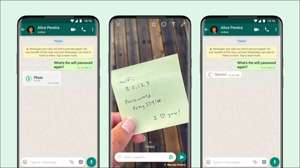WhatsApp은 iPhone 또는 Android의 시스템 수준 어두운 모드 설정을 기반으로 테마를 자동으로 변경할 수 있습니다. 그러나 빛이나 어두운 모드를 기반으로 다른 채팅 벽지를 설정할 수 있다는 것을 알고 있었습니까?
이제 두 개의 다른 채팅 배경 화면, 라이트 모드 용 및 다크 모드 용으로 설정할 수 있습니다. 이상하게 충분히, iPhone 또는 Android 스마트 폰은 채팅 벽지를 밝은 테마 또는 어두운 테마로 설정하는 특정 모드 (가볍거나 어두워집니다)가 있어야합니다.
Android에서 WhatsApp에서 다른 월페이퍼를 설정하는 방법
Android 스마트 폰에서는을 엽니 다 whatsapp 앱 올바른 모서리에서 3 점 메뉴 버튼을 누릅니다.
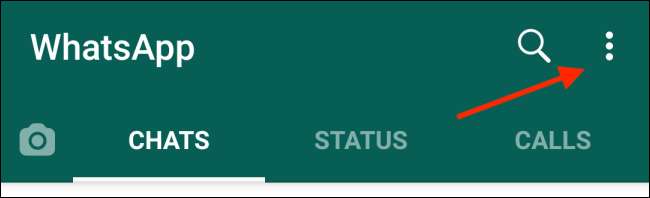
상황에 맞는 메뉴에서 "설정"옵션을 선택하십시오.
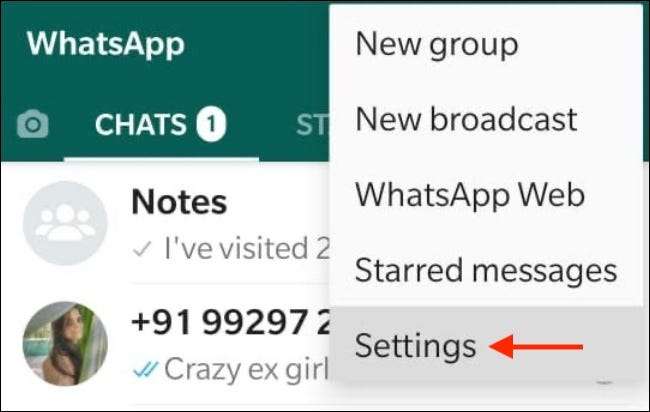
여기에서 "채팅"섹션으로 이동하십시오.

이제 "배경 화면"버튼을 선택하십시오.

바탕 화면의 현재 미리보기가 표시됩니다. 가벼운 모드에 있으면 맨 위에 가벼운 테마 벽지가 표시됩니다. "변경"옵션을 누릅니다.
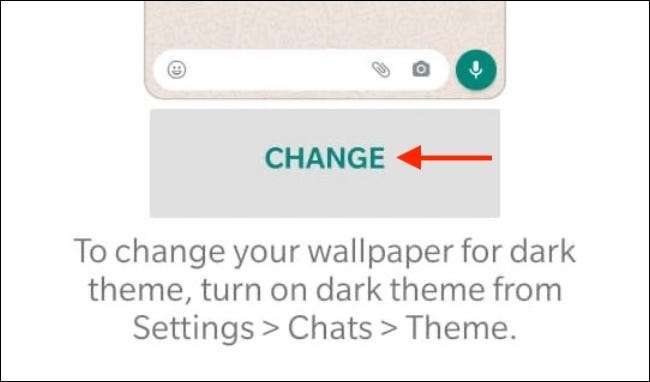
당신이 들어있는 모드의 배경 화면 만 변경할 수 있습니다. 어두운 모드 벽지를 변경하려면 먼저 스위치를 Android의 어두운 모드 ...에
관련된: 안드로이드에서 어두운 모드를 켜는 방법
그런 다음 "밝거나"어두운 ""단색 색상 "또는"내 사진 "섹션에서 배경 화면을 선택할 수 있습니다.
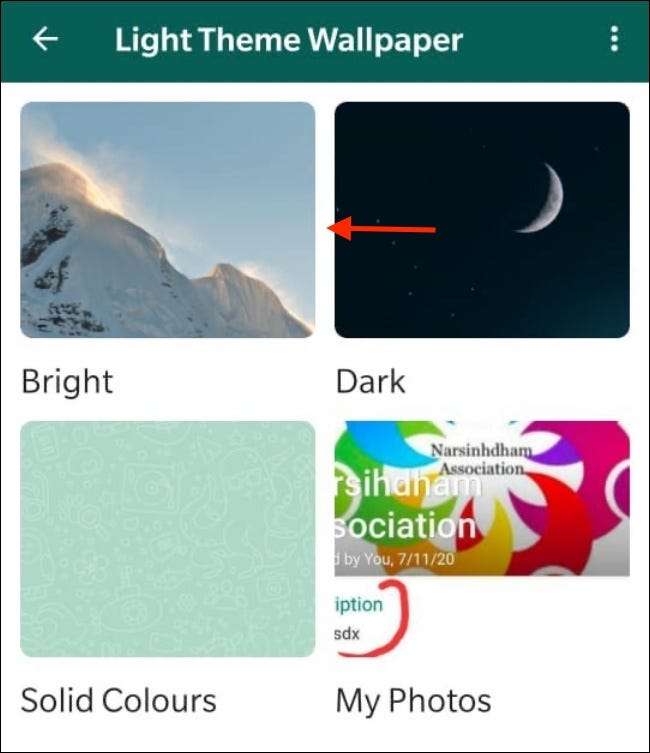
사진을 선택한 후 미리보기를 볼 수 있습니다. 여기에서 "벽지 설정"옵션을 누릅니다.
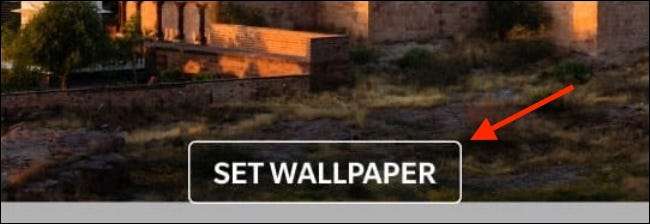
어두운 모드에있을 때 "벽지 디밍"옵션을 사용하여 벽지의 밝기를 희미하게 사용할 수 있습니다.
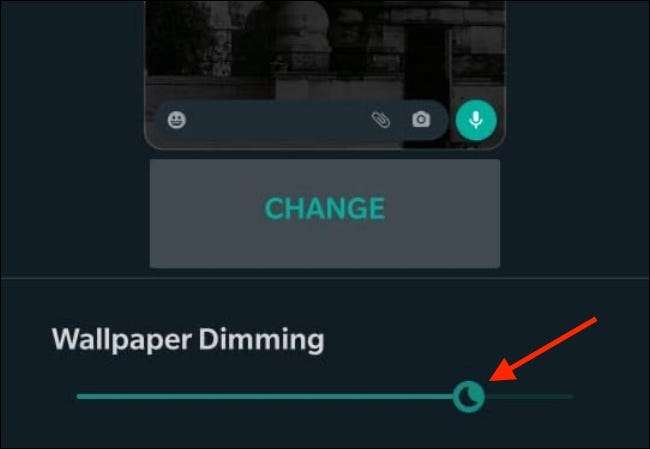
iPhone에서 WhatsApp에서 다른 월페이퍼를 설정하는 방법
iPhone에서 가볍고 어두운 모드에 대해 다른 채팅 배경 화면을 설정하는 프로세스가 약간 다릅니다.
그를 엽니 다 whatsapp 앱 iPhone에서 "설정"탭으로 이동하십시오. 여기서 "채팅"옵션을 선택하십시오.
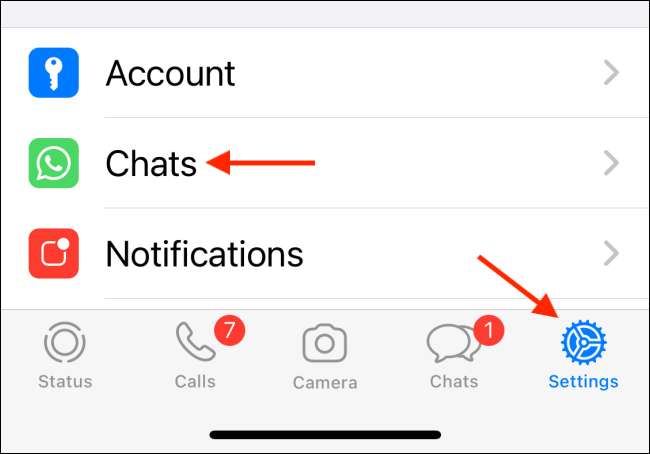
이제 "채팅 벽지"섹션으로 이동하십시오.
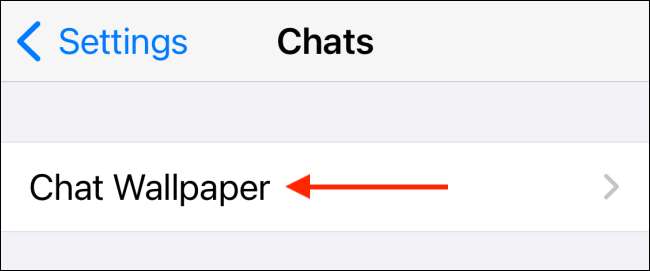
가벼운 모드에 있으면 여기에서 "새로운 벽지 선택"옵션이 표시됩니다.

당신이있는 경우 어두운 모드 , "어두운 모드 벽지 선택"옵션이 표시됩니다.
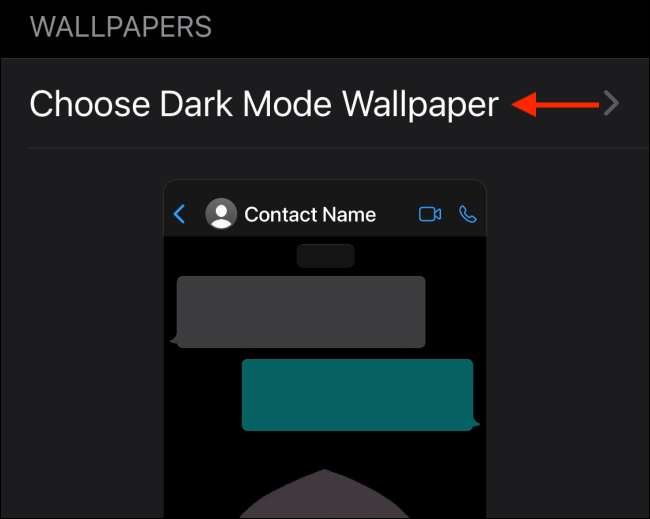
다음 화면에서 "밝거나" "어둠"또는 "솔리드 컬러"컬렉션 중에서 선택하십시오. 자신의 사진을 선택하려면 "사진"옵션을 누릅니다.
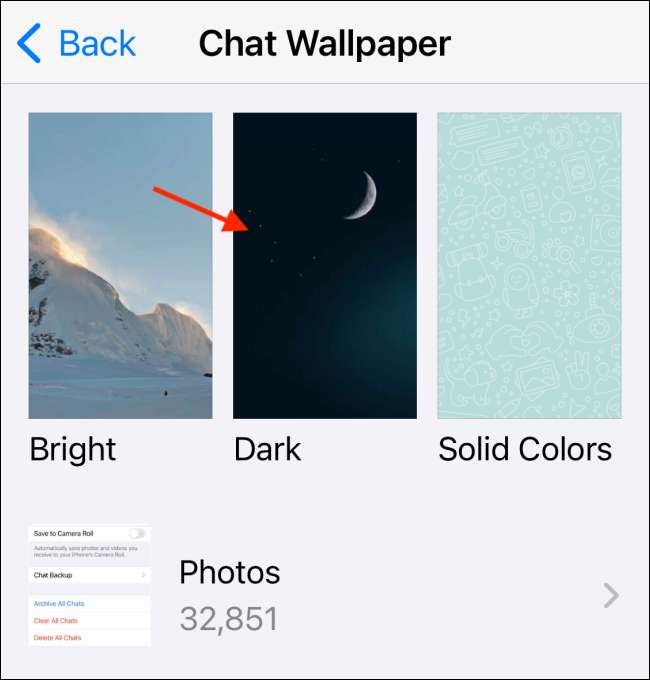
찾아보기를 눌러 사진을 눌러 선택하십시오.
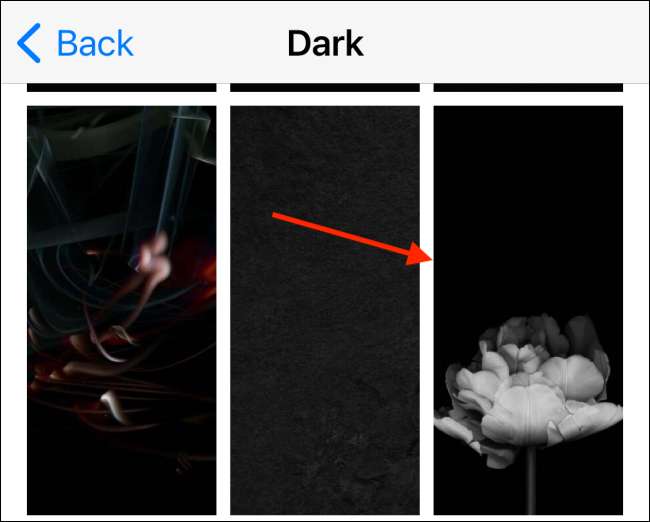
"설정"버튼을 선택하여 모든 채팅의 배경 화면으로 사용할 수 있습니다.
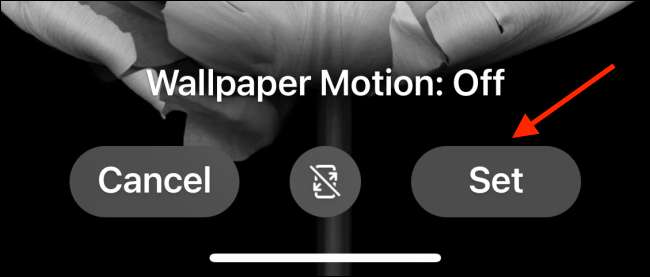
이제 채팅 벽지 창에서 미리보기를 볼 수 있습니다.
관련된: iPhone 및 iPad에서 어두운 모드를 활성화하는 방법
어두운 모드 벽지를 설정하는 경우 바닥에 바탕 화면 디밍 슬라이더가 표시됩니다. 이를 사용하면 어두운 모드로 더 적합하게 바탕 화면 밝기를 어둡게 할 수 있습니다.
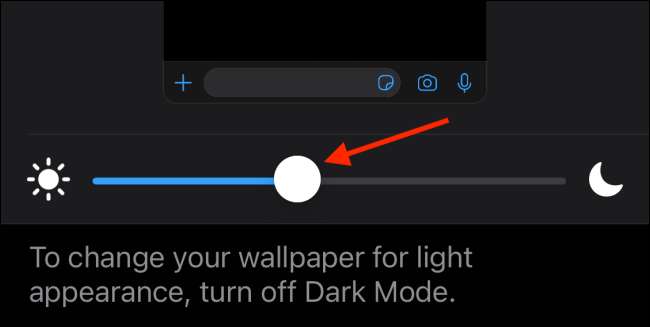
일할 때 컴퓨터에서 WhatsApp을 사용하고 싶습니까? 방법은 다음과 같습니다 WhatsApp 계정을 PC에 연결하십시오 ...에
관련된: 컴퓨터 (및 웹)에서 WhatsApp을 사용하는 방법